CyberFolks to firma specjalizująca się w usługach hostingowych, która oferuje rozwiązania skierowane zarówno do użytkowników indywidualnych, jak i biznesowych. Jej komunikacja podkreśla silne technologiczne zaplecze – od infrastruktury serwerowej, przez obsługę języków programowania, po ochronę antyspamową i zabezpieczenia sieciowe.
Firma stawia na wydajność, bezpieczeństwo oraz stabilność działania, zarówno poprzez nowoczesne centra danych, jak i zaawansowane mechanizmy ochrony, takie jak DNS Anycast, który zwiększa odporność na ataki i poprawia szybkość odpowiedzi serwerów DNS.
W tym artykule pokażemy krok po kroku, jak poprawnie przekierować domenę zakupioną w CyberFolks.pl. Dzięki temu Twoja strona internetowa lub sklep będą mogły działać bez zakłóceń i być prawidłowo dostępne dla użytkowników.
Upewnij się, że jesteś w zakładce “Domeny” w kanale sprzedaży
Zobacz - Domeny
Dodaj domenę - Przejdź do zakładki “Domeny” w kanale sprzedaży, a następnie kliknij ten przycisk.
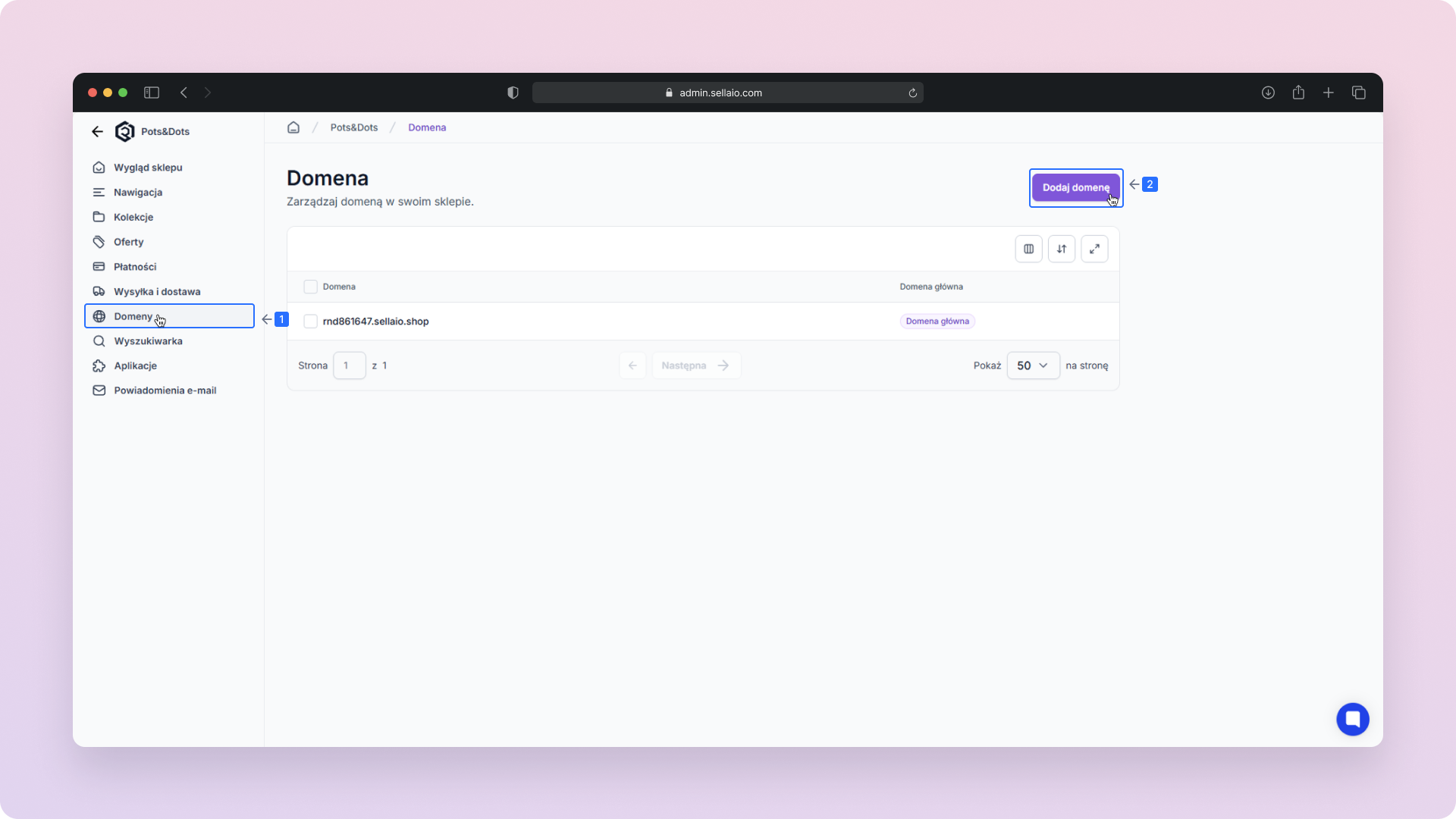
Z tego miejsca uzyskasz dostęp do odpowiednich rekordów DNS, w tym rekordu A dla domeny głównej oraz rekordu A dla subdomeny www. Będziesz mógł je wprowadzić u swojego operatora domeny.

Zaloguj się do panelu klienta w systemie CyberFolks.pl.
Twoje usługi – Rozwiń menu znajdujące się po lewej stronie ekranu po zalogowaniu do panelu.
Domeny – Kliknij tę zakładkę, aby przejść do listy przypisanych do konta domen.
Na wyświetlonej liście znajdź domenę, dla której chcesz zmienić ustawienia DNS.
Kliknij nazwę wybranej domeny, aby przejść do jej szczegółów.
Zarządzaj – Następnie wybierz tę opcję, aby uzyskać dostęp do ustawień domeny.
Zewnętrzne serwery DNS – W panelu zarządzania domeną wybierz tę opcję.
Ustaw zewnętrzny DNS – Kliknij ten przycisk, aby przejść do formularza konfiguracji.
Wprowadź adresy serwerów DNS, które zostały Ci udostępnione w panelu sprzedaży RedCart.
Zapisz – Kliknij ten przycisk po uzupełnieniu wszystkich wymaganych pól, aby zatwierdzić zmiany.
Gdy adresy DNS zostaną poprawnie przekierowane w panelu CyberFolks.pl, wróć do swojego Kanału sprzedaży w RedCart, aby zakończyć proces konfiguracji domeny.
Aktualna domena sklepu – Wpisz pełną nazwę swojej domeny (np. mojskleponline.pl), którą chcesz przypisać do sklepu.
Ustaw jako domenę główną – Zaznacz tę opcję, jeśli chcesz, aby dodawana domena była głównym adresem Twojego sklepu (będzie to domyślny adres, pod którym klienci go znajdą).
Zweryfikuj domenę – Kliknij, aby sprawdzić, czy domena została poprawnie przypisana i czy rekordy DNS działają prawidłowo.
Zapisz - Jeśli wszystko zostało poprawnie skonfigurowane, kliknij ten przycisk, aby zakończyć proces.
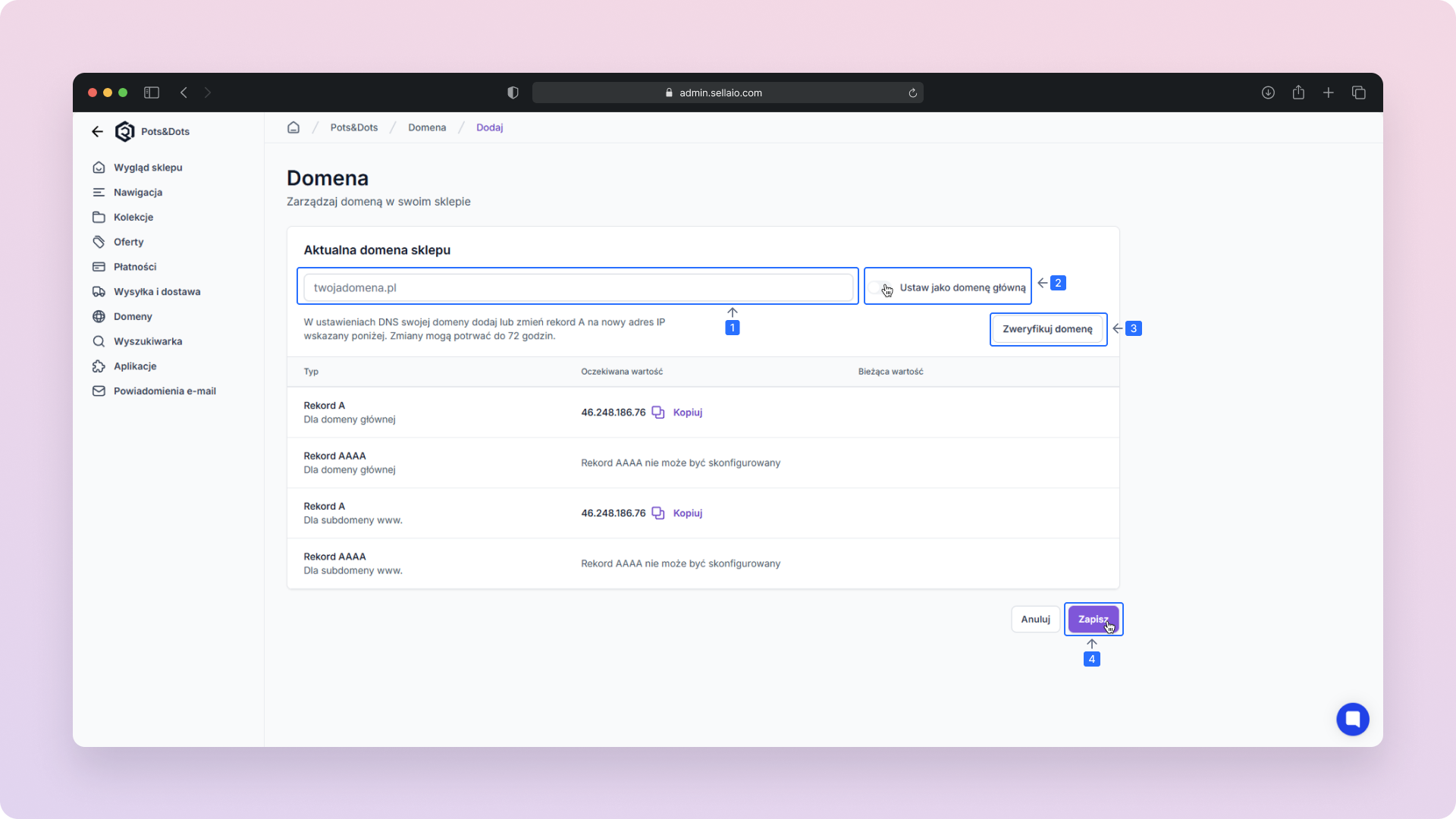
Domeny
Do czego służy domena w sklepie internetowym i jak ją dodawać?
Teraz wiesz, jak krok po kroku przekierować domenę zakupioną w CyberFolks.pl i połączyć ją ze swoim sklepem na platformie RedCart. Dzięki temu Twoja strona będzie działać stabilnie, a klienci bez problemu znajdą ją pod wybranym adresem